Konfiguration - Kopfbogen
Erstellen Sie in diesem Konfigurationsbereich für die verschiedenen Belege der Fakturierung Kopfbögen und ordnen Sie jeden Kopfbogen der gewünschten Filiale zu.
Im oberen Bereich des Konfigurationsdialoges Kopfbogen wird im Ansichtmodus die zugeordnete Filiale sowie eine von Ihnen frei zu vergebende Bezeichnung angezeigt.
Inhaltsverzeichnis
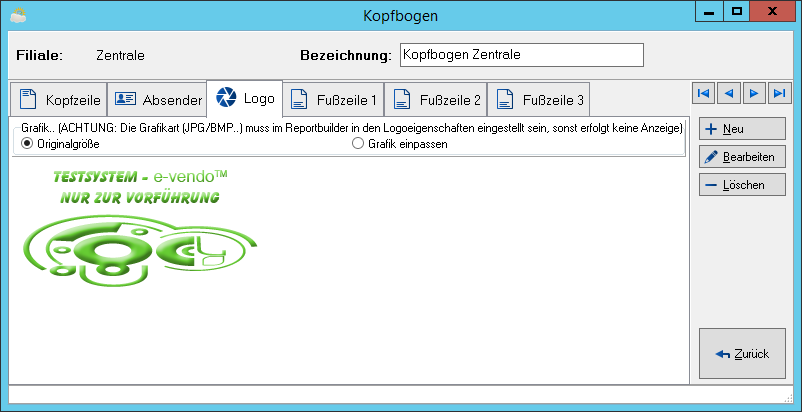
Es ist auch möglich, die Texte in einer Textverarbeitung (z.B. Word) zu schreiben und zu formatieren und anschließend über die Zwischenablage in die jeweiligen Felder zu kopieren. Dies besonders für die Fußzeile hilfreich, wenn die einzelnen Bereiche mit Hilfe von Tabulatoren in Spalten ausgerichtet werden sollen.
Buttons im Sicht-Modus
Neu
- Durch das Betätigen der Schaltfläche wird ein neuer, leerer Kopfbogen erzeugt. Hinterlegen Sie nach dem Betätigen der Schaltfläche in den verschiedenen Karteireitern die entsprechenden zu druckenden Informationen.
Bearbeiten
- Durch das Betätigen der Schaltfläche gelangen Sie in den Editiermodus. Setzen Sie nach dem Betätigen der Schaltfläche den Eingabefocus durch einen Mausklick auf den gewünschten Karteireiter bzw. in das gewünschte Textfeld, um vorhandene Textinformationen zu korrigieren. bzw. zu ergänzen.
Löschen
- Betätigen Sie diese Schaltfläche, wenn Sie den aktuell ausgewählten Kopfbogen aus der Datenbank dauerhaft entfernen möchten. Nach dem Betätigen der Schaltfläche werden Sie in einer Sicherheitsabfrage zum Bestätigen des Löschvorganges aufgefordert.
Buttons im Bearbeiten-Modus
Filiale
- Durch das Betägigen der Schaltfläche gelangen Sie in den Auswahldialog zum Zuordnen einer Filiale für den aktuellen Kopfbogen.
- Falls einer Filiale kein Kopfbogen zugeordnet ist, wird für diese Filiale der Kopfbogen verwendet, der für die Filiale mit der Nummer 1 fetsgelegt ist.
- Bitte ordnen Sie jeder Filiale nicht mehr als einen Kopfbogen zu, weil es sonst nicht gesteuert werden kann, welcher Kopfbogen dann beim Anlegen eines Beleges für diese Filiale benutzt wird (eine manuelle Änderung der Zuordnung ist möglich).
Speichern
- Durch das Betätigen der Schaltfläche werden Ihre Texteingaben und -Änderungen in der Datenbank dauerhaft gespeichert.
Abbrechen
- Durch das Betätigen der Schaltfläche werden Ihre Texteingaben und -Änderungen verworfen.
Reiter und deren Inhalt
Kopfzeile
Die Kopfzeile ist der Teil des Kopfbogens, der sich im obersten Teil befindet. Sie wird als Text entweder oberhalb der Absenderinformation oder rechts neben dem Empfängerbereich positioniert.
Absender
Hinterlegen Sie hier die Absenderinformation Ihres Unternehmens bzw. Ihrer Filiale.
Logo
Hinterlegen Sie in diesem Bereich für den Druck der Belege Ihr Firmenlogo. Unabhängig von der Größe der Grafik haben Sie bei den Reports für die Belege der Fakturierung die Möglichkeit, die Größe der Grafik durch das Ändern der entsprechenden Eigenschaften des Grafikfeldes im Report zu beeinflussen.
Bei der Neuanlage und im Bearbeitenmodus erscheint durch einen Klick mit der rechten Maustaste in das Grafikfeld folgendes Menü:
- Einfügen
- Bei Auswahl dieses Menüpunktes können Sie eine Grafik, die sich in Ihrer Zwischenablage befindet, in das Grafikfeld einfügen.
- Einfügen aus
- Bei Auswahl dieses Menüpunktes gelangen Sie in einen Datei-Auswahldialog, um eine als Datei vorhandene Grafik in den aktuellen Kopfbogen zu laden.
- Kopieren
- Mit der Auswahl dieses Menüpunktes können Sie die bereits vorhandene, angezeigte Grafik in die Zwischenablage kopieren.
- Ausschneiden
- Bei Auswahl dieses Menüpunktes wird die vorhandene Grafik aus dem Kopfbogen entfernt.
- Speichern unter
- Bei Auswahl dieses Menüpunktes können Sie die aktuelle Grafik als Datei speichern. Hierfür legen Sie im nachfolgenden Dialogfenster den Pfad und den Dateinamen der zu speichernden Grafik fest.
Fußzeile1 bis Fußzeile3
Gestalten Sie in diesem Bereich des Kopfbogens den Fußbereich Ihrer Faktura-Belege.
Bei jeder ❯Zahlungsart kann festgelegt werden, welche Fußzeile in den Belegen mit dieser Zahlart verwendet werden soll. So kann z.B. sichergestellt werden, dass bei der Nutzung von Rechnungskauf über heidelpay oder Billpay Ihre eigene Bankverbindung nicht in der Fußzeile erscheint.
Im Standard wird für alle Zahlungsarten die Fußzeile1 verwendet.
